这里小编教老师们利用WPS演示制作一个提醒同学们上课新鲜方法。具体的制作方法如下:
一、启动WPS演示,点击“文件—新建”菜单命令新建一演示文稿,在“单击此处添加第一张幻灯片”处单击添加一张幻灯片,然后在“单击此处添加标题”处单击,输入“请回到座位上去,我们即将开始上课!”,并设置好文本的字体、颜色、字号和位置等项目。
二、点击“绘图”工具栏上的“椭圆”工具,按住“shift”键,在文本框的下面绘制一个适当大小的圆形并双击打开“设置对象格式”对话框,在“颜色与线条”选项卡下,在“填充”选项区,点击“颜色”右侧的下拉按钮选择“红色”,在“线条”选项区,点击“颜色”右侧的下拉按钮选择“无线条颜色”,如图所示。点击“确定”按钮退出。
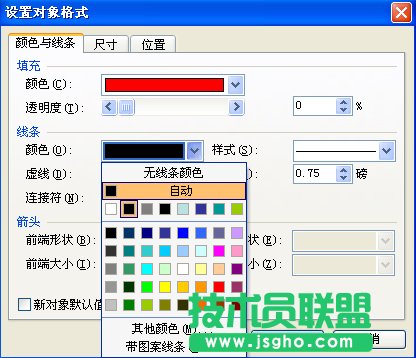
三、选中圆形并在其上右击,在弹出的快捷菜单中选择“自定义动画”命令,打开“自定义动画”任务窗格,在该窗格中点击“添加效果”按钮,选择“进入—其他效果”,打开“添加进入效果”对话框,在“基本型”列表中选择“轮子”,点击“确定”按钮。
下面设置圆形的动画效果选项,在自定义动画任务窗格动画列表中点击第一项右侧的下拉按钮,选择“效果选项”,如图所示。在打开的“轮子”对话框的“效果”选项卡下,点击“设置”选项区的“辐射状”右侧的下拉按钮,选择“1轮辐图案”;在“计时”选项卡下,在“速度”右侧的输入框中输入您需要的时间,在这里我设置为60,如图所示。点击“确定”按钮。
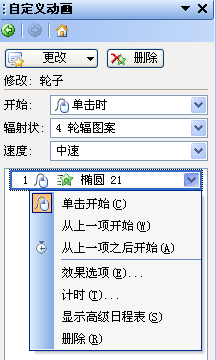

现在,一个提醒倒计时已经制作好了。按下F5快捷键预览一下,效果是不是很好啊?
有此需要的老师不妨一试。